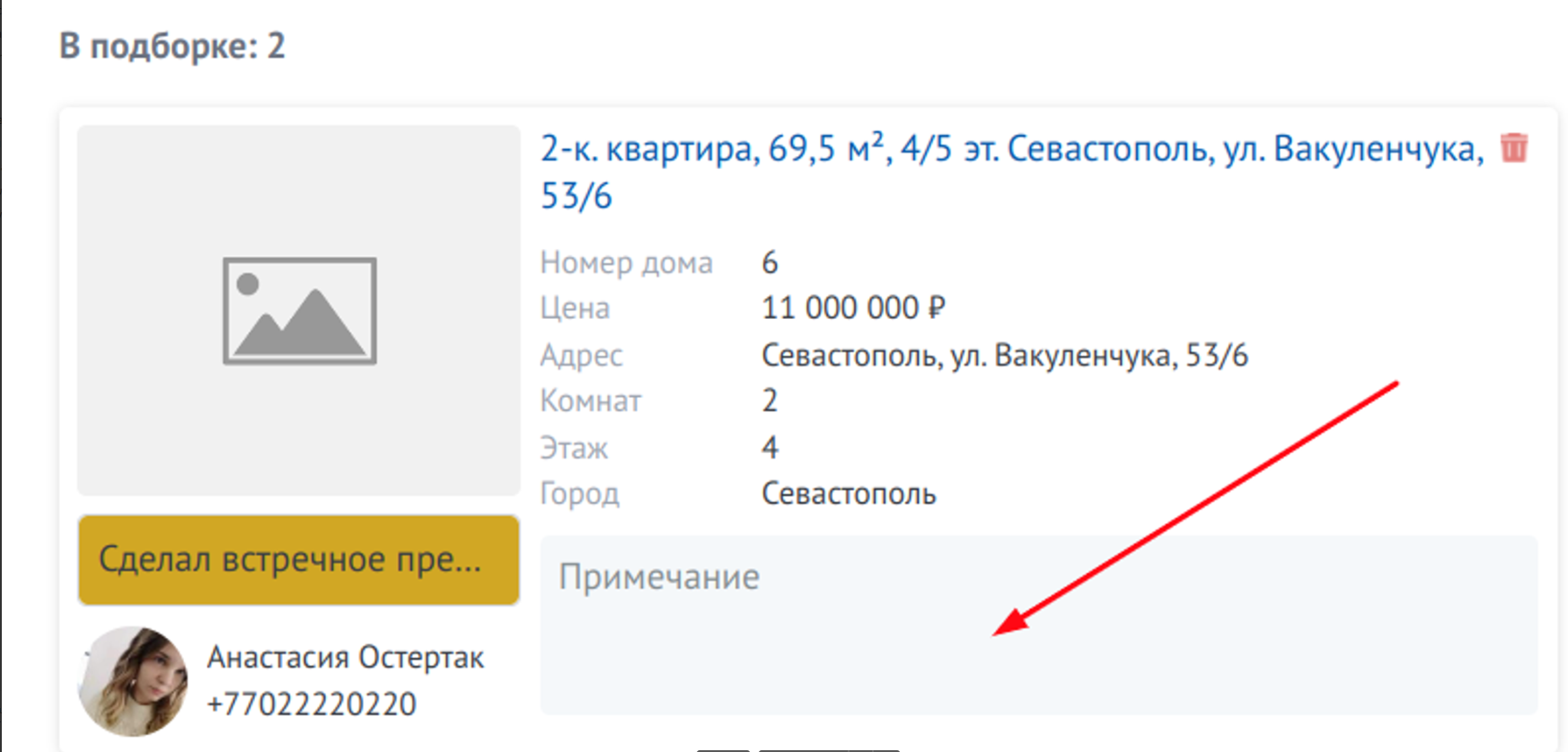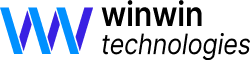Автоподбор
Автоподбор – это виджет, который самостоятельно подбирает объекты для покупателей и покупателей для объектов. Фильтрацию можно настроить по многим параметрам: цена, район, площадь и тому подобное.
Для того чтобы воспользоваться автоподбором:
1. Перейдите в сделку и передвиньте её на этап, на котором настроен автоподбор.
2. В истории сделки нажмите на ссылку "Все подходящие сделки".

3. Проанализируйте ряд выпавших объектов или покупателей.
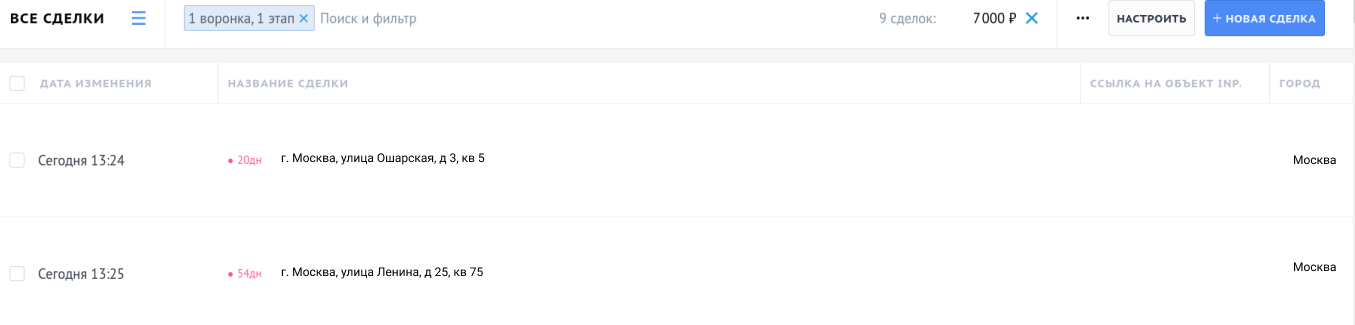
Подборки
Виджет подборки нужен, чтобы делать подборку нескольких объектов для одного покупателя. Имеется ввиду, что для покупателя есть отдельная сделка на подбор.
Предложить покупателю объект можно одним из двух способов:
Способ #1. Зайдите в карточку покупателя. Перейдите на вкладку “Подборка”. В поле ввода начините вводить название сделки объекта, а потом кликните на него, чтобы закрепить объект за покупателем и добавить объект в подборку
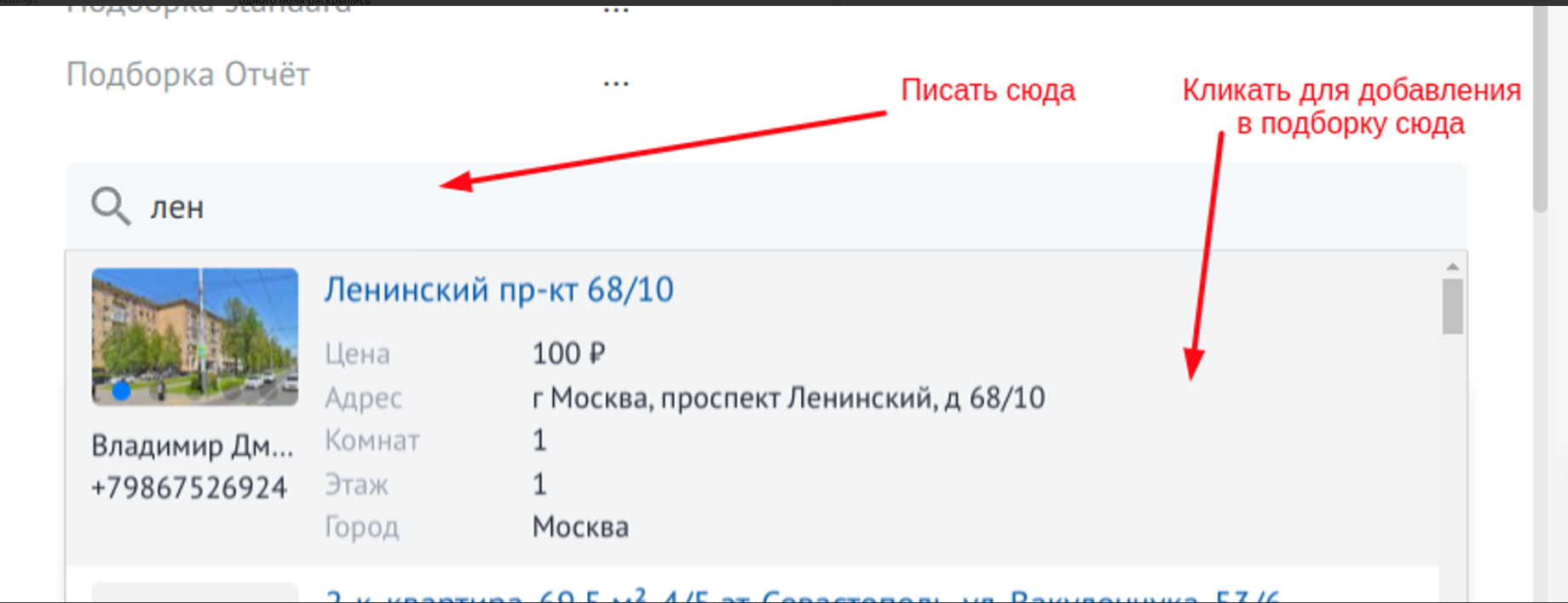
Ссылка на подборку будет сверху. Вы можете скопировать её в буфер обмена с помощью кнопки справа от ссылки
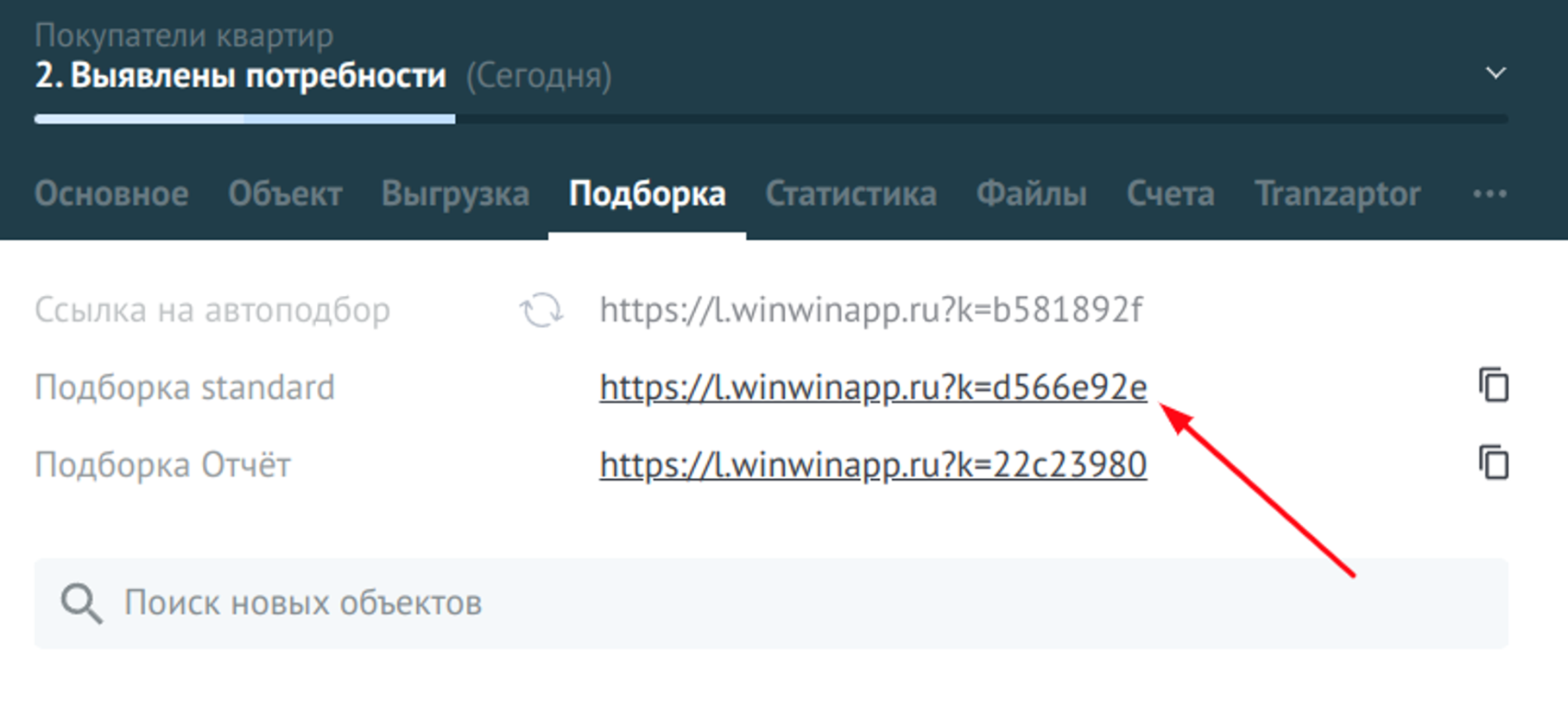
Способ #2. Сделайте так, чтобы сработал автоподбор в карточке покупателя. Далее перейдите на вкладку “Подборка” и в разделе “Из автоподбора” выбирайте необходимые объекты и добавляйте их в подборку с помощью кнопки “В подборку”
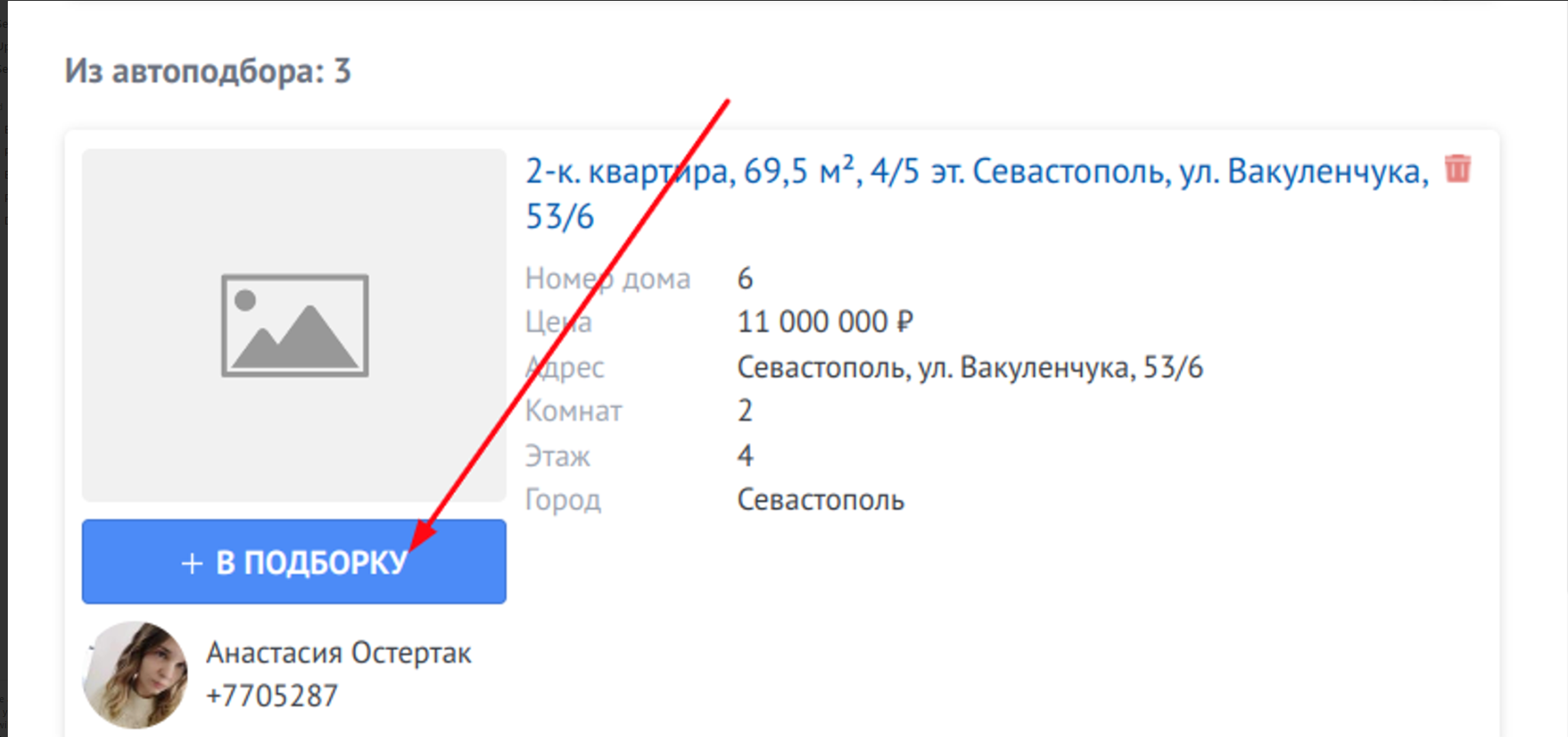
Ссылку на подборку также можно найти сверху.
Дополнительно с подборкой можно:
Сортировать объекты по порядку можно с помощью перетаскивания. Это влияет на порядок объектов в презентации.
Удалить объект из подборки.
Выбрать один из статусов для объекта.
Добавить примечание
“Статус объекта” в подборке
После того, как вы отправляете своему покупателю подборку (презентацию из нескольких объектов), спустя время вы начинаете получать обратную связь от клиента: “Дорого”, “Красивая квартира”, “По планировке не подходит” и т.д. Эту обратную связь вы можете фиксировать прямо в виджете подборок
Чтобы изменить статус объекта в подборке после получения обратной связи от покупателя, вам нужно:
Зайти в карточку сделки покупателя
Перейти на вкладку “Подборка”
Кликнуть на текущий статус
Выбрать новый
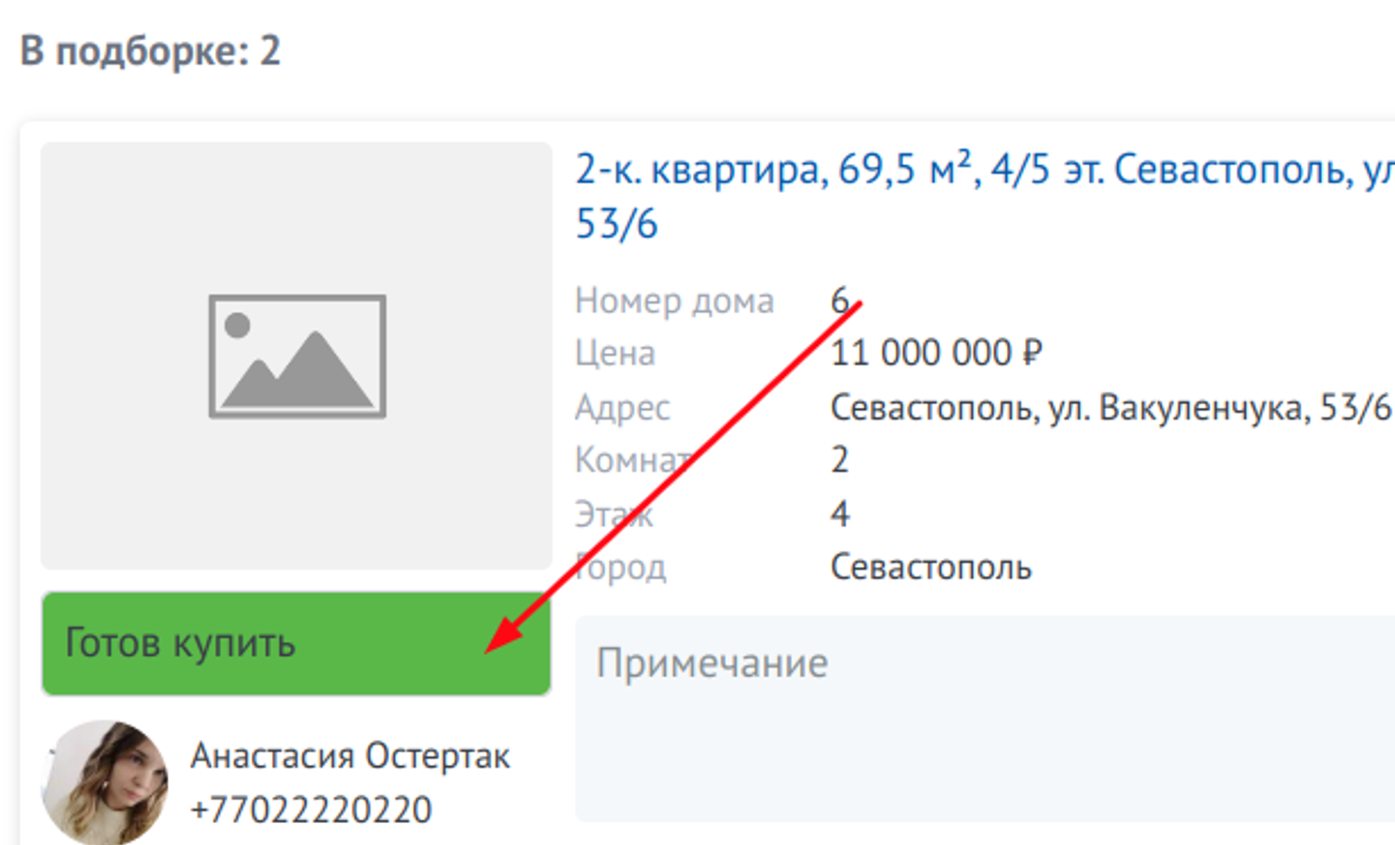
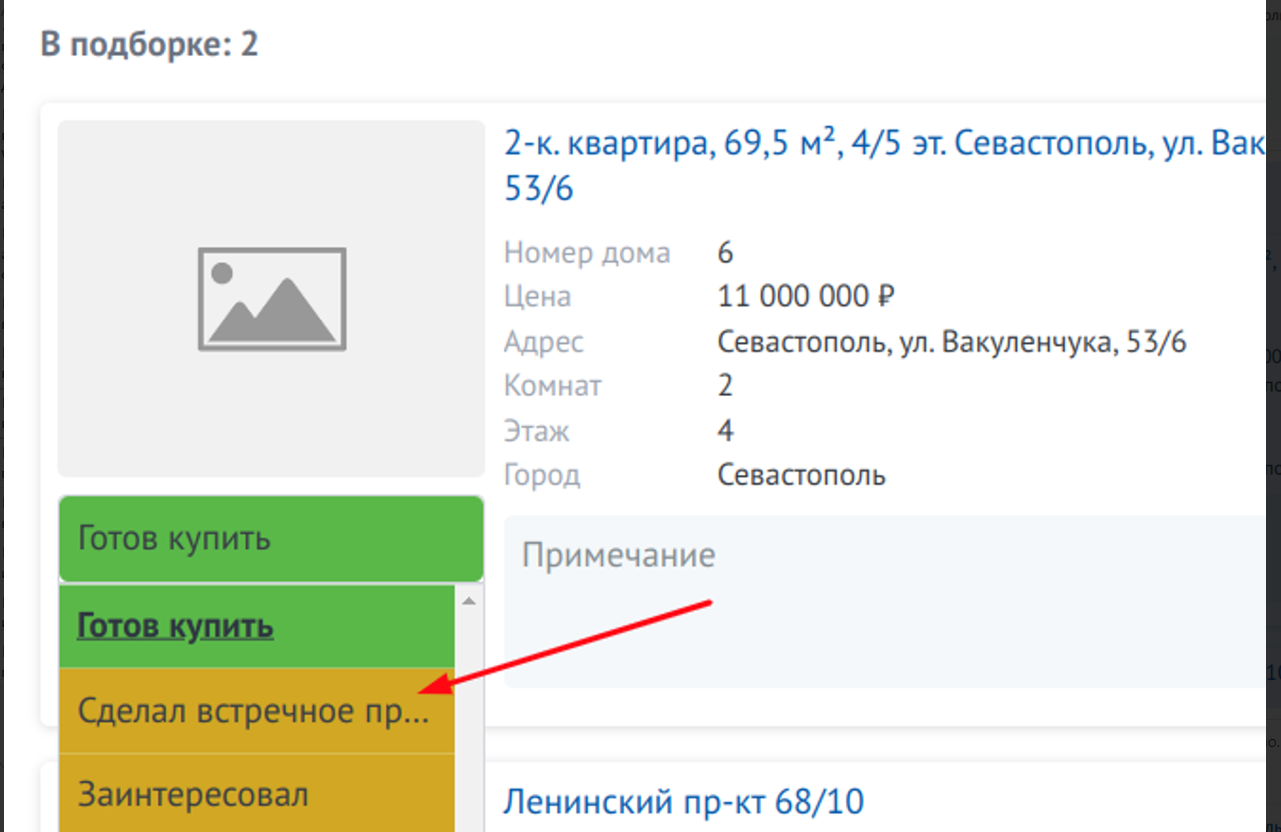
Статус сохраняется автоматически, нажимать кнопку “Сохранить” не нужно. Также обратите внимание, что в карточке объекта на вкладке “Подборка” статус тоже изменился.
Здесь же можно добавить текстовое примечание по объекту, для этого нужно:
Кликнуть на поле ввода “Примечание”
Написать примечание